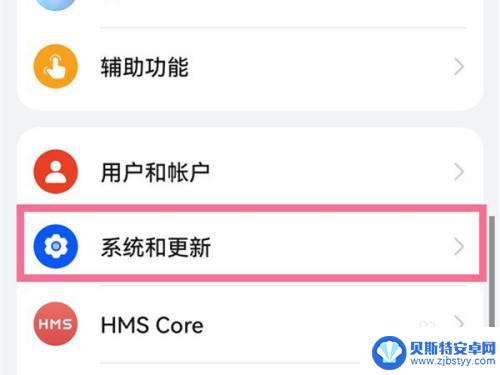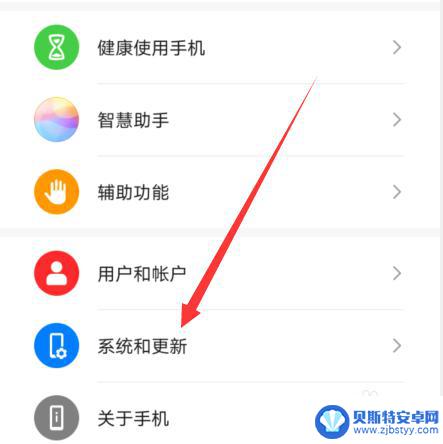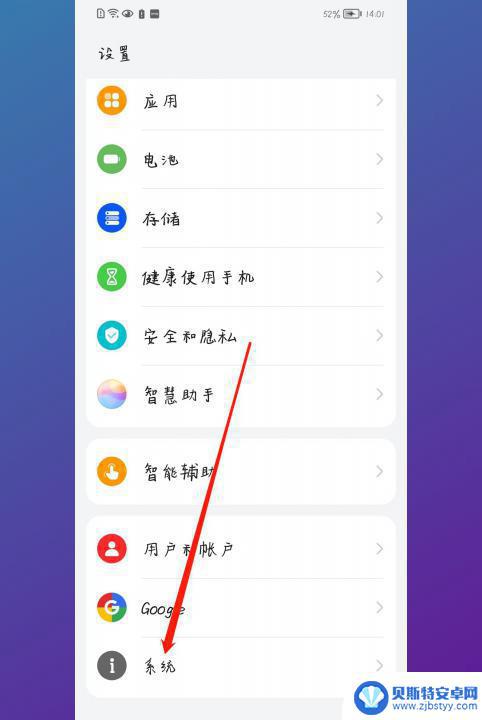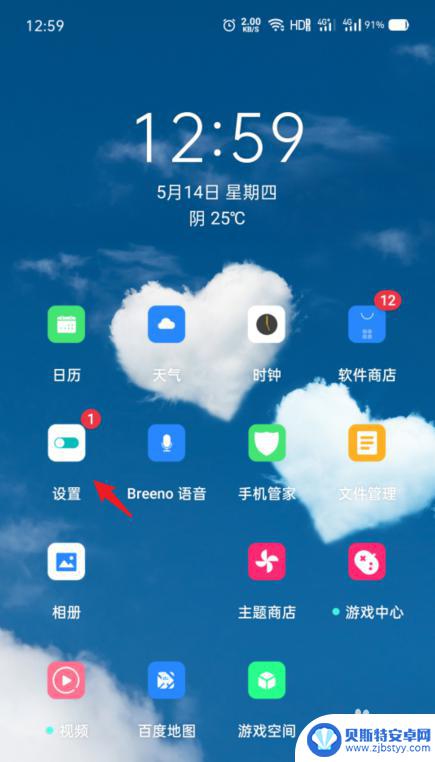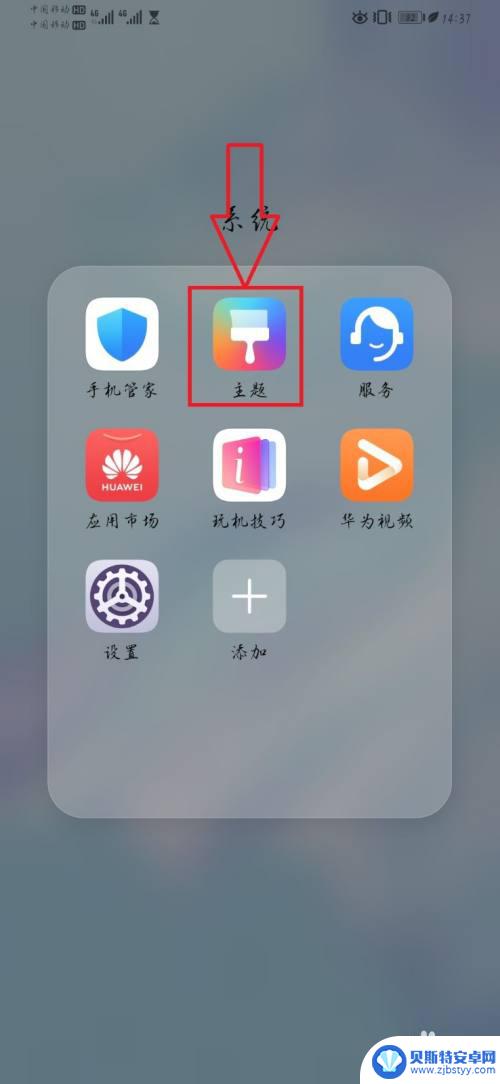手机桌面有个圆圈怎么去掉 华为手机桌面小圆圈关闭方法
手机桌面上出现了一个小圆圈,让人感到困扰该如何去掉呢?对于华为手机用户来说,关闭这个小圆圈其实并不难,只需要进入手机的设置界面,找到桌面设置选项,然后在其中找到小圆圈的设置项,将其关闭即可。这样一来手机桌面上的小圆圈就会消失,让用户的使用体验更加舒适和方便。希望以上方法能够帮助到有需要的用户们。
华为手机桌面小圆圈关闭方法
具体方法:
1.在手机桌面上,可以看到屏幕左侧有一个小圆圈。这个小圆圈就是一个小快捷键。
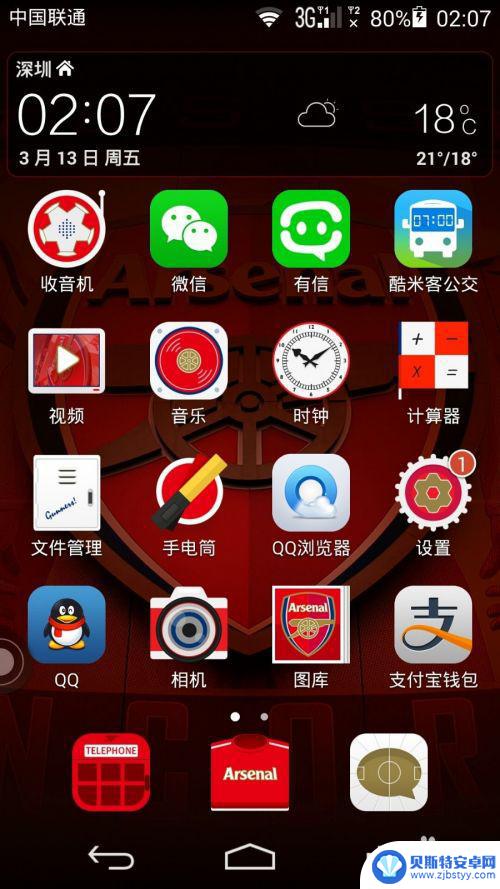
2.在手机桌面中点击打开“设置”选项,打开“设置”后。进入到“常用设置”界面。
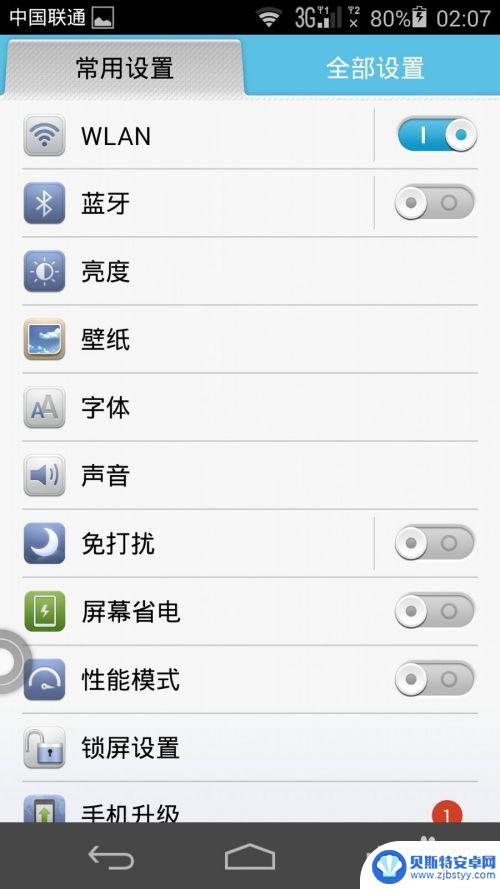
3.进入到“常用设置”界面以后,右侧有一个“全部设置”。找到“全部设置”以后,点击打开。
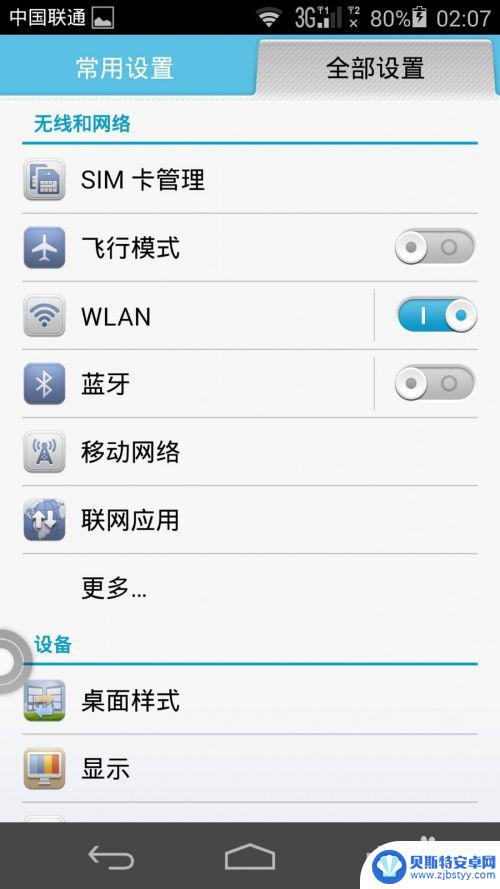
4.在“常用设置”中,找到“悬浮按钮”一项。找到“悬浮按钮”以后,可以看到该项是打开状态的。

5.然后点击进入到“悬浮按钮”设置项,在该项中。会对“悬浮按钮”的功能做以简单介绍。
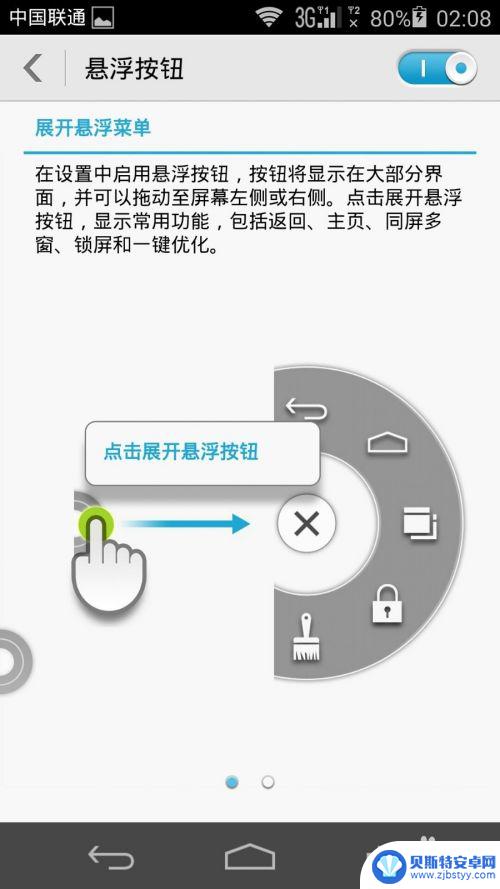
6.看完介绍以后,在该界面的右上角看到该功能是打开状态的。现在可以把它关闭了。
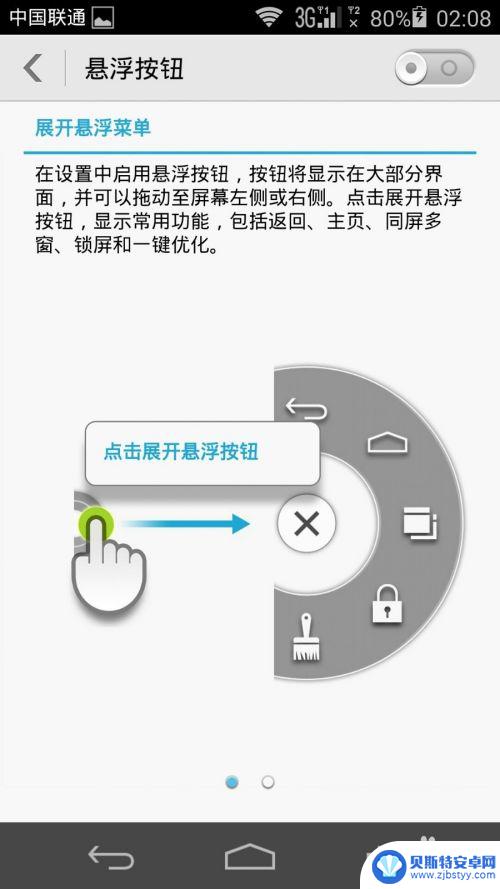
7.在右上角的打开按钮上点击一下,就可以把该功能关闭了。再回到手机桌面中,可以看到那个小圆圈不见了。
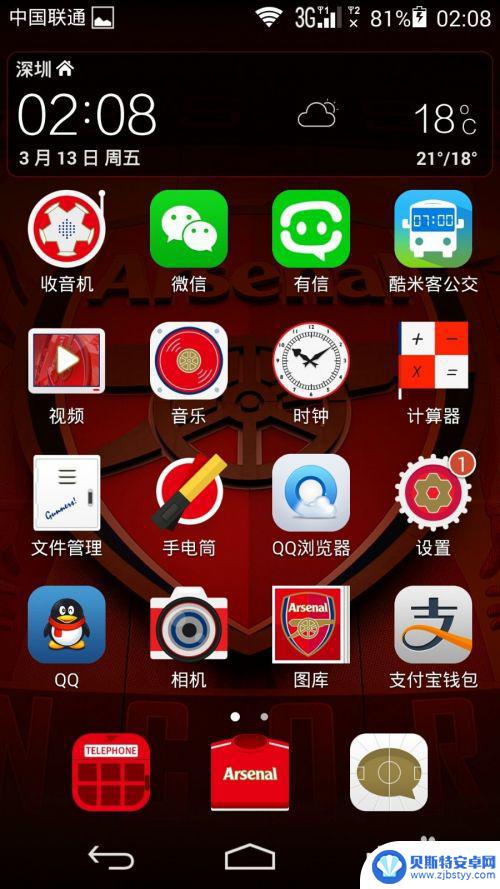
以上就是手机桌面有个圆圈怎么去掉的全部内容,有遇到相同问题的用户可参考本文中介绍的步骤来进行修复,希望对大家有所帮助。
相关教程
-
华为手机上面有一个圆圈怎么去掉 如何关闭华为手机屏幕上的小圆圈浮标
华为手机上面有一个圆圈怎么去掉,华为手机上面的小圆圈浮标是一项实用的功能,它可以帮助用户快速操作手机屏幕,提高使用效率,有时候我们可能会希望去掉这个小圆圈浮标,因为它可能会挡住...
-
怎样去掉手机桌面上的小圆圈 怎样去掉华为手机屏幕上的圆圈
在使用华为手机时,你可能会发现屏幕上出现了一些小圆圈,有时候会影响到你的使用体验,那么该如何去掉这些小圆圈呢?其实很简单,只需要进入手机设置,找到桌面设置或者主题设置,然后在相...
-
华为手机桌面圆形图标怎么关闭 取消华为手机桌面圆圈的步骤
华为手机桌面圆形图标的关闭方法是许多华为手机用户常常遇到的问题,当我们使用华为手机时,有时会发现桌面上的应用图标被圆圈包围,给我们带来了一些困扰。这种圆形图标的设置看似简单,但...
-
怎样去掉手机上的白圈 华为手机桌面白色圆圈点击返回怎么取消
华为手机桌面上出现的白色圆圈是由于系统设置或第三方应用的问题造成的,用户在使用手机时可能会感到困扰,为了去除这个白圈,可以尝试重新设置桌面壁纸、卸载可能引起问题的应用或者重启手...
-
oppo桌面上有个白色圆圈图标怎么删除 OPPO手机桌面悬浮球白色圆圈如何关闭
近年来随着智能手机的普及,OPPO手机也成为了很多人的首选,有些用户可能会遇到一些疑惑,比如在OPPO手机桌面上出现了一个白色圆圈图标,不知道如何删除;又或者是想关闭桌面悬浮球...
-
手机圆圈怎么设置好看图片 华为手机桌面图标外观设置
手机圆圈怎么设置好看图片?这是许多华为手机用户经常遇到的问题,在华为手机桌面图标外观设置中,选择合适的圆圈样式和颜色非常重要,可以让手机界面更加美观和个性化。通过调整圆圈的大小...
-
手机能否充值etc 手机ETC充值方法
手机已经成为人们日常生活中不可或缺的一部分,随着手机功能的不断升级,手机ETC充值也成为了人们关注的焦点之一。通过手机能否充值ETC,方便快捷地为车辆进行ETC充值已经成为了许...
-
手机编辑完保存的文件在哪能找到呢 手机里怎么找到文档
手机编辑完保存的文件通常会存储在手机的文件管理器中,用户可以通过文件管理器或者各种应用程序的文档或文件选项来查找,在手机上找到文档的方法取决于用户的手机型号和操作系统版本,一般...
-
手机如何查看es文件 手机ES文件浏览器访问电脑共享文件教程
在现代社会手机已经成为人们生活中不可或缺的重要工具之一,而如何在手机上查看ES文件,使用ES文件浏览器访问电脑共享文件,则是许多人经常面临的问题。通过本教程,我们将为大家详细介...
-
手机如何使用表格查找姓名 手机如何快速查找Excel表格中的信息
在日常生活和工作中,我们经常需要查找表格中的特定信息,而手机作为我们随身携带的工具,也可以帮助我们实现这一目的,通过使用手机上的表格应用程序,我们可以快速、方便地查找需要的信息...